Dodaj obraz tła do programu Outlook, aby urozmaicić wiadomości e-mail i sprawić, by wyglądały inaczej niż te z białym tłem. Możesz nie tylko ustawić tło wiadomości e-mail jako jednolity kolor, gradient, teksturę lub wzór, ale możesz wybrać niestandardowy obraz, aby odbiorcy widzieli duży obraz za tekstem wiadomości e-mail.
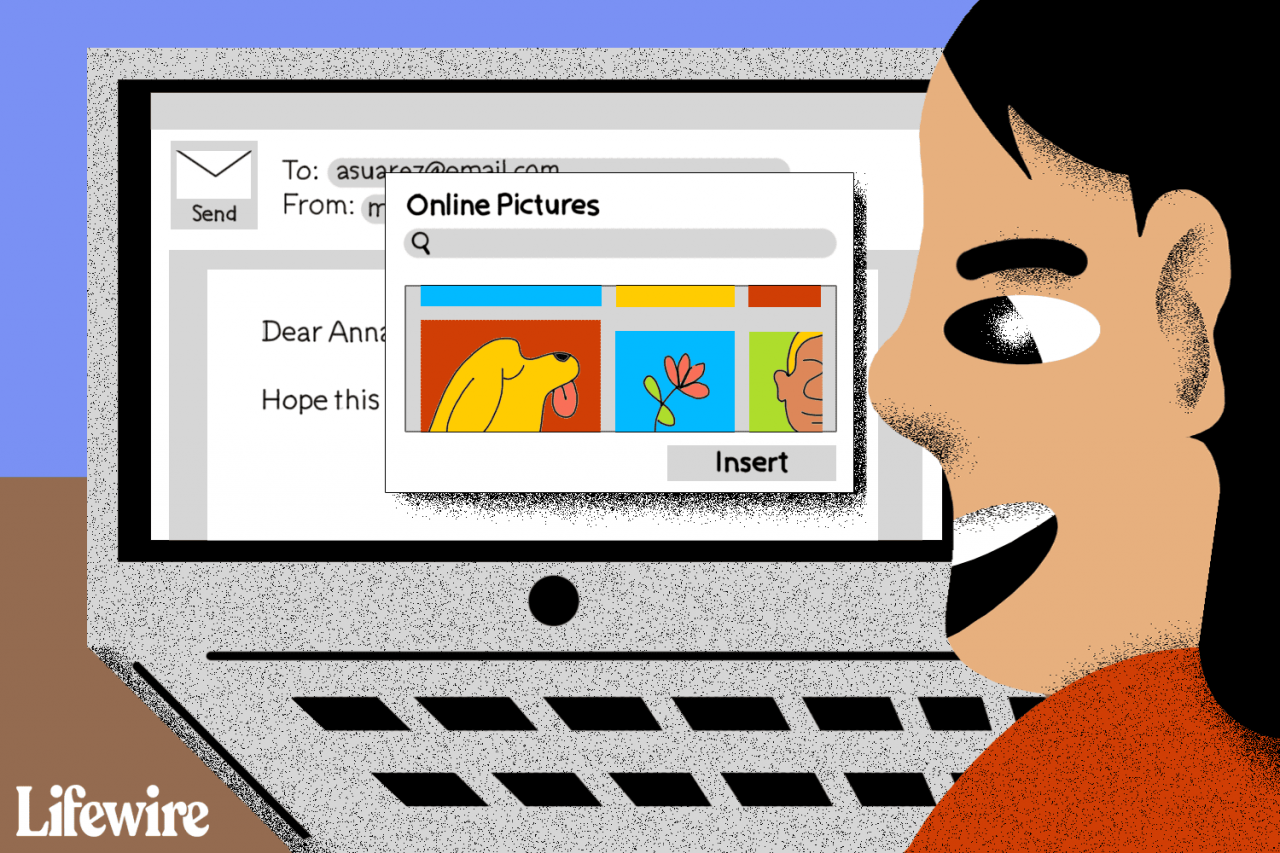
Lifewire / Derek Abella
Instrukcje zawarte w tym artykule dotyczą programów Outlook 2019, Outlook 2016, Outlook 2013, Outlook 2010 i Outlook dla Microsoft 365.
Jak dodać obraz tła do wiadomości w Outlooku
Zanim dodasz obraz do tła wiadomości e-mail, włącz formatowanie HTML. Obraz tła można dodać tylko do pojedynczych wiadomości e-mail. Zastosuj te ustawienia ponownie dla każdego e-maila, w którym chcesz mieć obraz tła.
Jednym ze sposobów na obejście konieczności ponownego tworzenia tej wiadomości za każdym razem, gdy chcesz ją wysłać, jest utworzenie szablonu programu Outlook, którego możesz użyć jako punktu wyjścia za każdym razem, gdy chcesz wysłać wiadomość e-mail z obrazem w tle.
-
Otwórz aplikację klasyczną Microsoft Outlook.
-
Idź do Strona główna I wybierz opcję nowy e-mail. Lub naciśnij Ctrl + N.
-
W oknie nowej wiadomości umieść kursor w treści wiadomości.
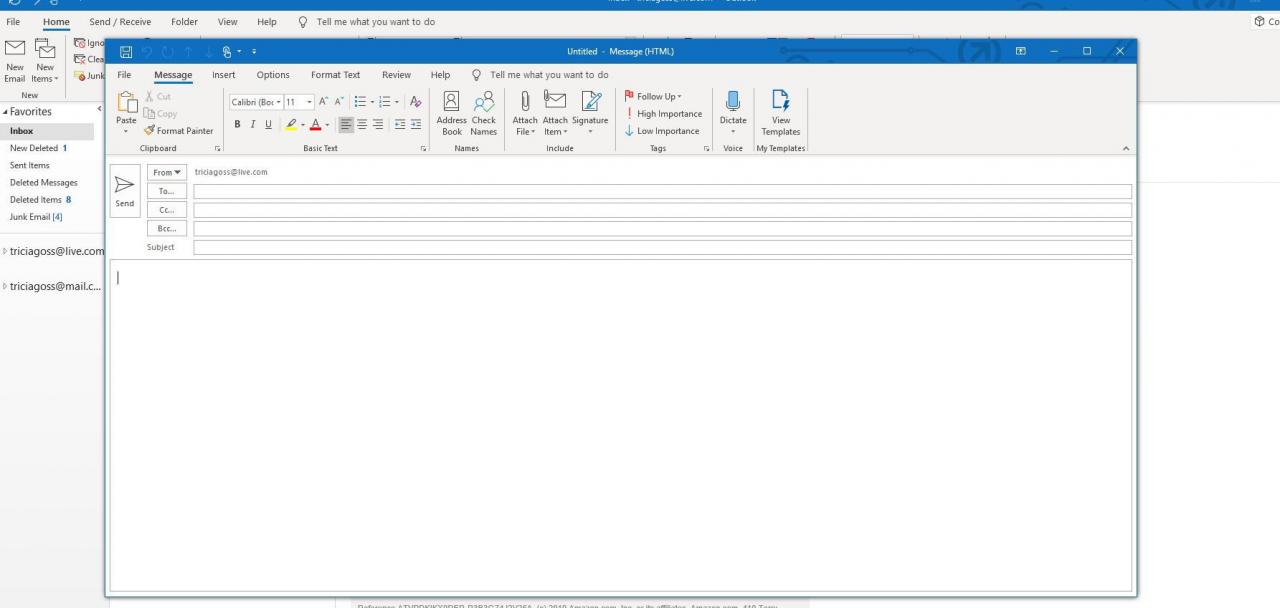
-
Idź do Opcje patka.
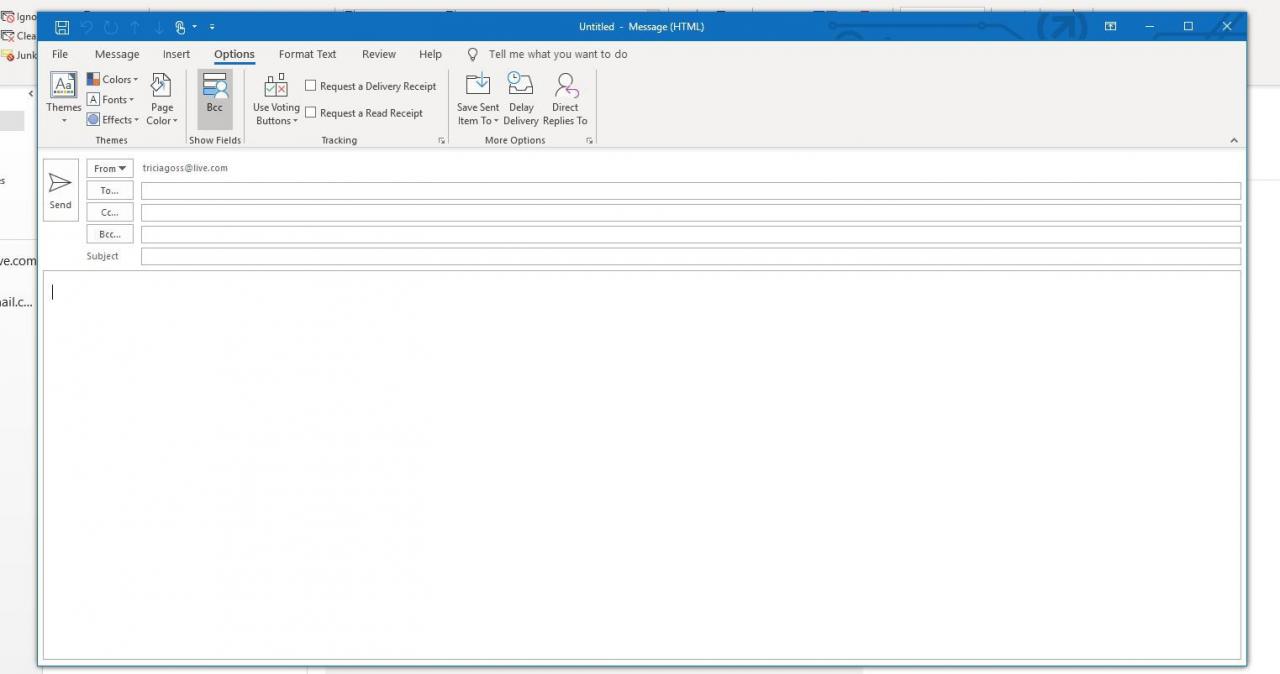
-
w Motywy wybierz grupę Kolor strony strzałka w dół.
-
Wybierać Efekty wypełnienia.
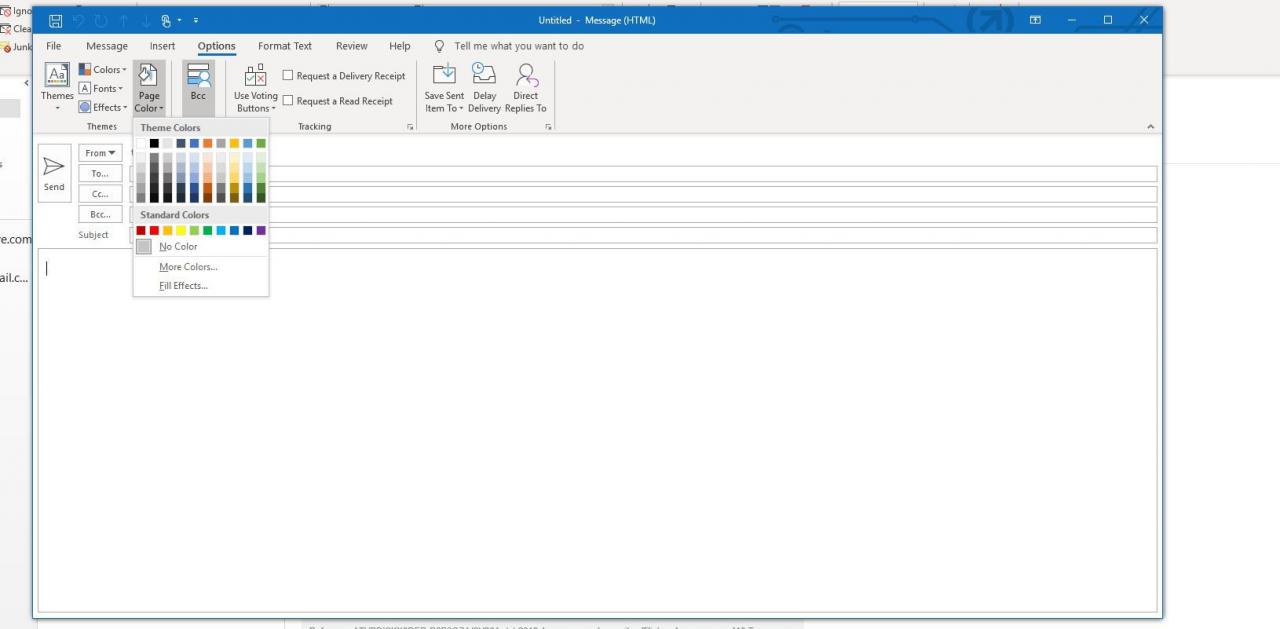
-
w Efekty wypełnienia w oknie dialogowym, przejdź do Obrazek patka.
-
Wybierać Wybierz zdjęcie.
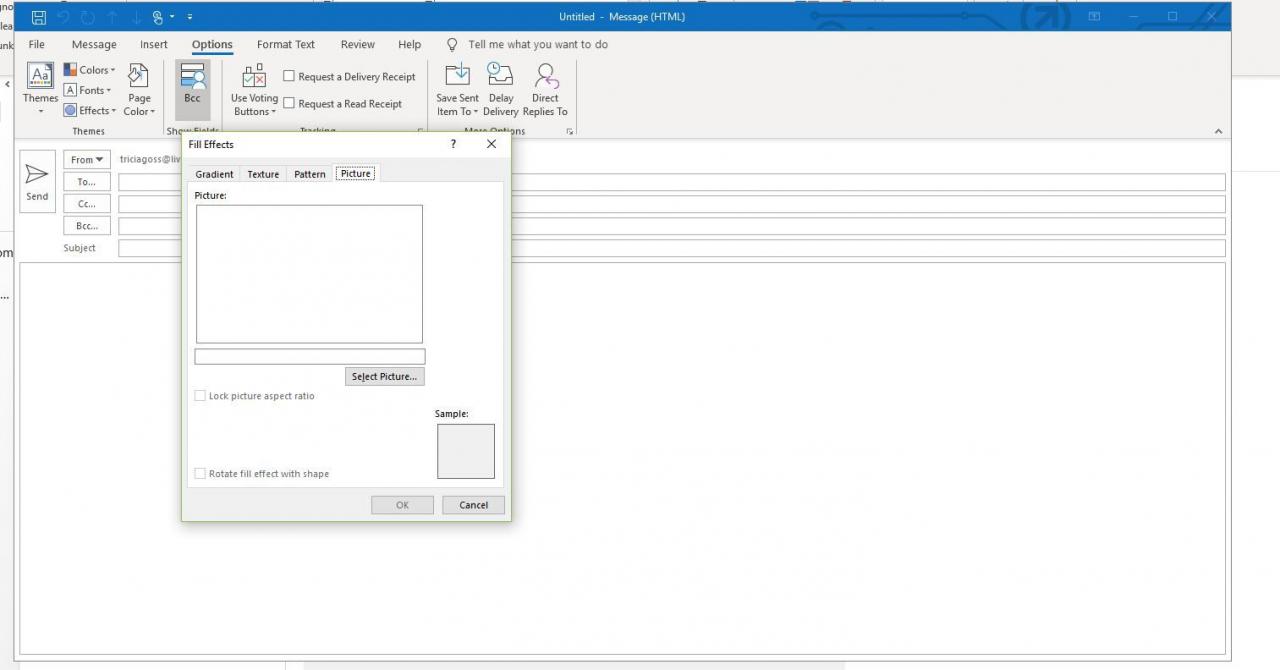
-
Wybierz, gdzie znaleźć obraz, który będzie używany jako tło wiadomości programu Outlook:
- Wybierz Z pliku wstawić obraz z komputera.
- Wybierz Bing Image Search i wprowadź słowo lub frazę, aby znaleźć obraz online.
- Wybierz onedrive aby wstawić obraz z konta OneDrive.
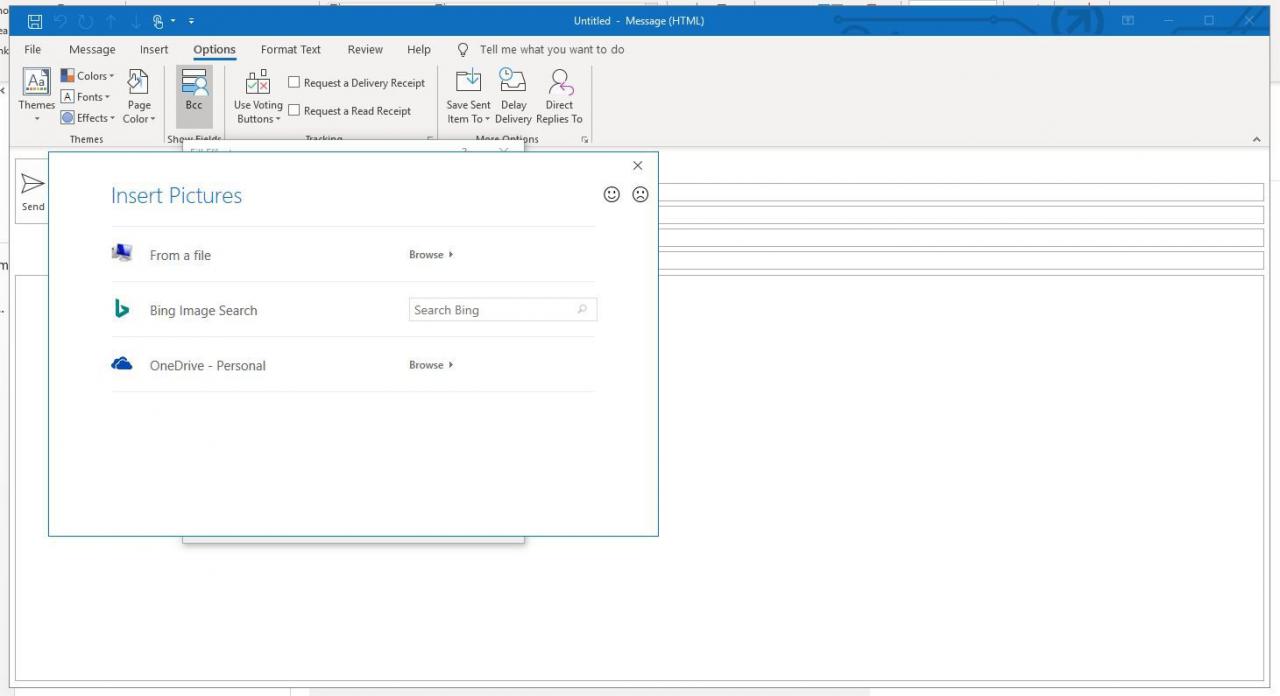
-
Wybierz zdjęcie, a następnie wybierz wstawka.
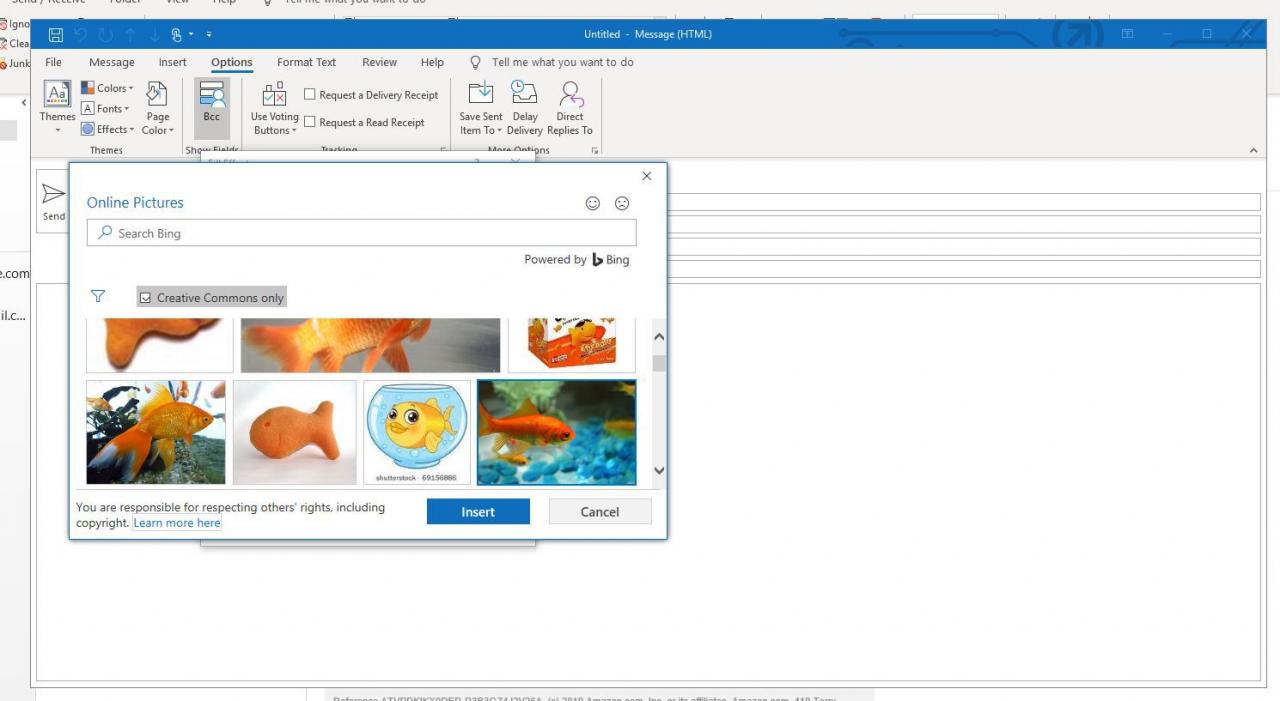
-
w Efekty wypełnienia okno dialogowe, wybierz OK.
Jeśli nie podoba Ci się obraz tła, usuń obraz z nowej wiadomości. Przejdź do Opcje zakładka, wybierz Kolor strony strzałka w dół i wybierz Brak koloru. Możesz też zapobiec przewijaniu obrazu tła.
Jak wstawić obraz tła programu Outlook w systemie macOS
-
Kliknij treść wiadomości e-mail.
-
Wybierać Opcje > Obraz tła.
-
Wybierz obraz, którego chcesz użyć jako obrazu tła, a następnie kliknij Załóż.
